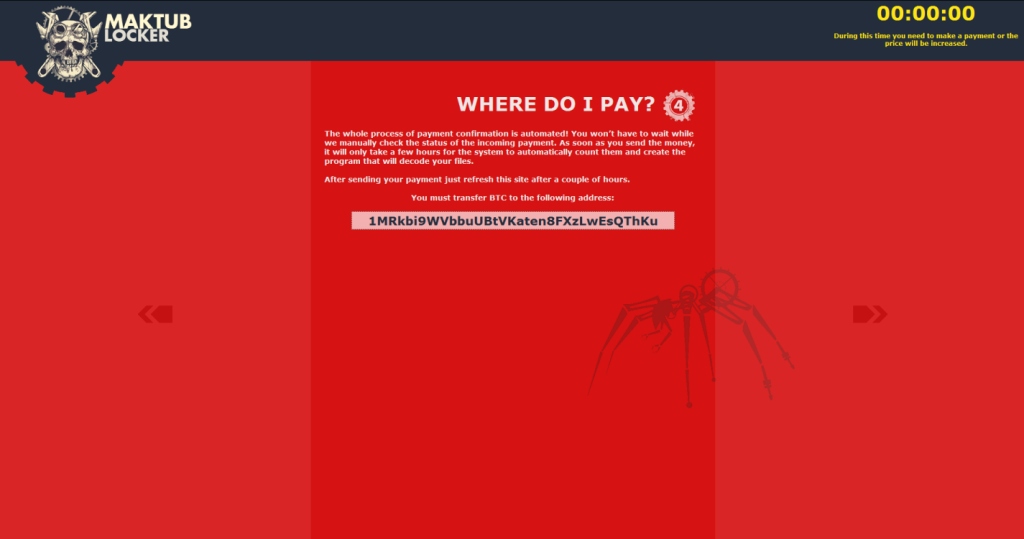Maktub Locker er et nyt ransomwareprogram, der kan trænge ind i dit computersystem og låse filer på din harddisk, så du ikke vil være i stand til at åbne, se eller bruge dem på nogen måde.
Det er en farlig virus, som bliver distribueret sammen med spam e-mails. Hvis du har bemærket, at din computer er inficeret med det og du ikke kan få adgang til dine personlige filer, skal du først og fremmest fjerne virussen fra dit system og først derefter forsøge at få dine krypterede filer tilbage.
For at fjerne Maktub Locker fra din computer, er du nødt til at hente hjælp fra et anti-malwareprogram, såsom SpyHunter eller Malwarebytes. Du skal blot downloade et af dem og scanne dit system med det. Begge skulle kunne finde Maktub Lockers placering og automatisk fjerne det. Det vil også beskytte din computer mod lignende infektioner fremover, så det er værd at have det installeret.
Men anti-malware software kan imidlertid ikke dekryptere dine filer. I øjeblikket kan du kun gendanne de krypterede filer fra en sikkerhedskopi af din harddisk. Men du er nødt til at have en legitim kopi af din harddisk for at kunne være i stand til at udføre denne gendannelse. Hvis du har en, så rul ned til slutningen af denne artikel og se nærmere på vores detaljerede vejledning, der forklarer, hvordan du udfører en systemgendannelse.
Hvis du skulle have nogle spørgsmål vedrørende dette emne, er du velkommen til at stille dem i kommentarsektionen nedenfor, og vi vil gøre vores bedste for at besvare dem alle. Videre i denne artikel kan du finde yderligere oplysninger om, hvordan Maktub Locker specifikt fungerer.
Om Maktub Locker ransomware
Det væsentligste formål med dette ransomware er at inficere computere, kryptere personlige filer og forlange en løsesum for at låse dem op. De er ikke særlig svært at finde ud af, om din computer er inficeret med Maktub Locker eller ej, for når det først har krypteret dine filer, dukker der en meddelelse op på dit skrivebord, hvor der står:
Advarsel! Dine personlige filer er blevet krypteret!
Dine dokumenter, billeder, databaser samt andre vigtige filer er blevet krypteret med den stærkeste kryptering og en unik nøgle, der er udviklet til denne computer. Den private dekrypteringsnøgle er lagret i en hemmelig internetserver, og ingen kan dekryptere dine filer, før du betaler og modtager den private nøgle. Serveren vil eliminere nøglen efter tidsrummet angivet i dette vindue.
De it-kriminelle fortæller endvidere, at 12 timer efter krypteringen vil din private dekrypteringsnøgle blive slettet uden mulighed for at genoprette den, så dine filer vil gå tabt for evigt. Men det er blot endnu en manipulering fra hackernes side for at tvinge dig til at betale løsesummen.
De tilbyder dig også at uploade en krypteret fil, så de kan dekryptere den og sende den tilbage til dig som et bevis på, at de er i stand til at dekryptere dine filer. Men selvom du betaler løsesummen, er der ingen garanti for, at dine filer rent faktisk vil blive dekrypteret, så derfor kan vi ikke anbefale dig at gøre det. Hvis du har en kopi af din harddisk, så brug vores vejledning og gendan dine filer. Hvis du ikke har, skal du bare vente på en anden løsning, såsom et dekrypteringsværktøj, som it-sikkerhedseksperter vil udvikle. I mellemtiden skal du sørge for at få fjernet Maktub Locker fra din computer og beskytte dit system med et pålideligt anti-malwareprogram, for Maktub Locker kan infiltrere andet malware.
Maktub Locker hurtige links
- Om Maktub Locker ransomware
- Automatiske fjernelsesværktøjer til Malware
- 1. Hvordan fjernes Maktub Locker ved hjælp af systemgendannelse?
- Genstart din computer i Fejlsikret tilstand med kommandoprompt
- Gendan systemfiler og indstillinger.
- 2. Fuldfør fjernelsen af Maktub Locker
- 3. Gendan filer, der er påvirket af Maktub Locker, ved hjælp af Shadow Volume Kopier
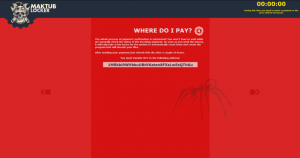
Automatiske fjernelsesværktøjer til Malware
(Win)
Bemærk: Denne Spyhunter-prøveversion tilbyder gratis at finde parasitter, såsom Maktub Locker, samt hjælpe med deres fjernelse. begrænset prøveversion tilgængelig, Terms of use, Privacy Policy, Uninstall Instructions,
1. Hvordan fjernes Maktub Locker ved hjælp af systemgendannelse?
Genstart din computer i Fejlsikret tilstand med kommandoprompt
I Windows 7 / Vista / XP
- Start → Sluk → Genstart → OK
- Tast F8 uafbrudt, indtil vinduet med Avancerede startindstillinger dukker op.
- Vælg Fejlsikret tilstand med kommandoprompt.

I Windows 8 / 10
- Tast Power på Windows log ind skærmen. Tast og hold derpå Shift tasten nede og klik Genstart.

- Vælg Fejlfinding → Avancerede Indstillinger → Opstartsindstillinger og klik Genstart.
- Når den indlæses, vælg Aktiver Fejlsikret tilstand med kommandoprompt fra listen i Opstartsindstillinger.

Gendan systemfiler og indstillinger.
- Når Kommandoprompt tilstanden indlæses, tast cd gendannelse og tast Enter.
- Tast derefter rstrui.exe og tast Enter igen.

- Klik ”næste” i vinduet, er der kommet frem.

- Vælg et af gendannelsespunkterne, der er tilgængelige fra før, Maktub Locker trængte ind i dit system, og klik derpå ”Næste”.

- For at starte Systemgendannelse klik ”Ja”.

2. Fuldfør fjernelsen af Maktub Locker
Efter at du har gendannet dit system, anbefales du at scanne din computer med et anti-malware program, såsom Reimage, Spyhunter for at fjerne alle de ondsindede filer, der har forbindelse med Maktub Locker.
3. Gendan filer, der er påvirket af Maktub Locker, ved hjælp af Shadow Volume Kopier
Hvis du ikke anvender Systemgendannelsesindstillingen i dit operativsystem, er der mulighed for, at du kan bruge Shadow Copy øjebliksbilleder. De lagrer kopier af dine filer på det tidspunkt, hvor øjebliksbilledet for systemgendannelsen blev oprettet. Maktub Locker prøver som regel på at slette alle mulige Shadow Volume Kopier, så denne metode virker nok ikke på alle computere. Men det kan være, at virussen ikke har held med det.
Shadow Volume Kopier er kun tilgængelige med Windows XP Service Pack 2, Windows Vista, Windows 7 samt Windows 8. Du kan få dine filer tilbage via Shadow Volume Kopier på to måder. Du kan gøre det ved hjælp af native Windows Tidligere Versioner eller via Shadow Explorer.
a) Native Windows Tidligere VersionerHøjre-klik på en krypteret fil og vælg Egenskaber>Tidligere versioner fanen. Nu vil du kunne se alle tilgængelige kopier af den pågældende fil og tidspunktet, da den blev lagret i en Shadow Volume Kopi. Vælg den filversion, du gerne vil have tilbage og klik Kopier, hvis du gerne vil gemme den i en af dine egne mapper, eller Gendannelse, hvis du gerne vil erstatte den eksisterende, krypterede fil. Hvis du gerne vil se indholdet af filen først, skal du bare klikke Åbn.

Det er et program, der findes gratis på internettet. Du kan downloade enten en fuld eller transportable version af Shadow Explorer. Åbn programmet. I øverste venstre hjørne skal du vælge det drev, hvor filen, du leder efter, er lagret. Du vil kunne se alle mapper i det drev. For at få en hel mappe tilbage, skal du højre-klikke på den og vælge ”Eksporter”. Vælg derefter, hvor du gerne vil lagre den.

Bemærk: I mange tilfælde er det umuligt at gendanne datafiler, der er påvirket af moderne ransomware. Derfor anbefaler jeg, at du anvender et ordentlig cloud sikkerhedskopieringssoftware som sikkerhedsforanstaltning. Vi kan anbefale Carbonite, BackBlaze, CrashPlan eller Mozy Home.